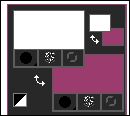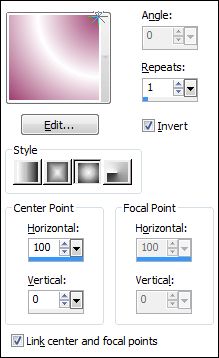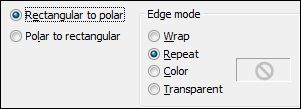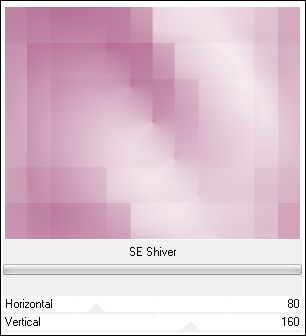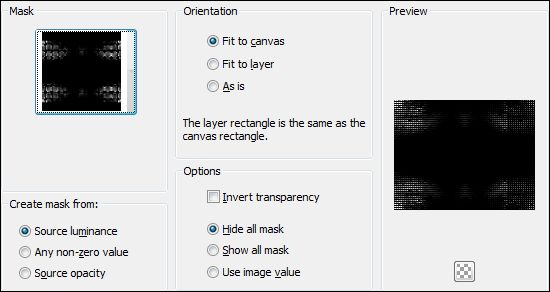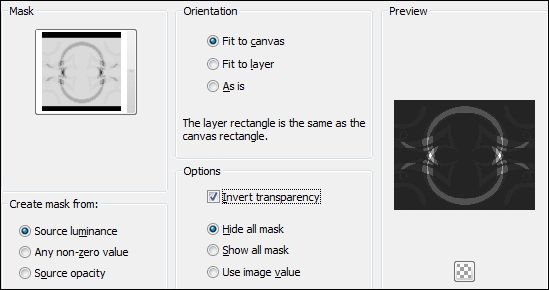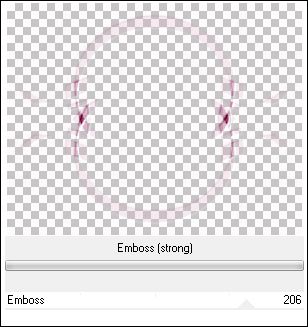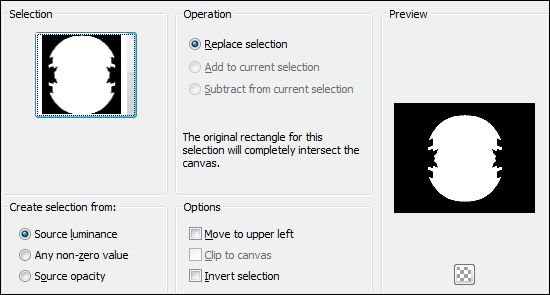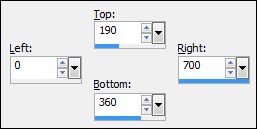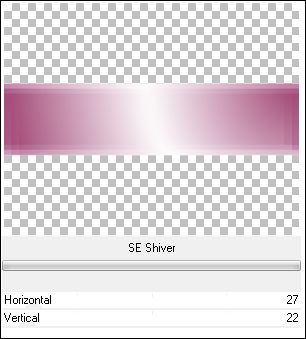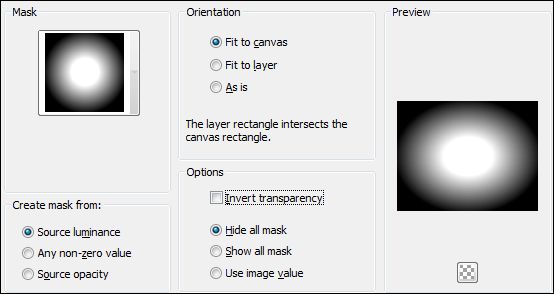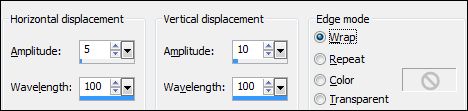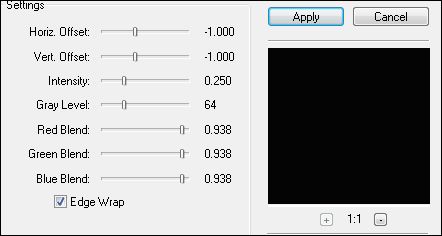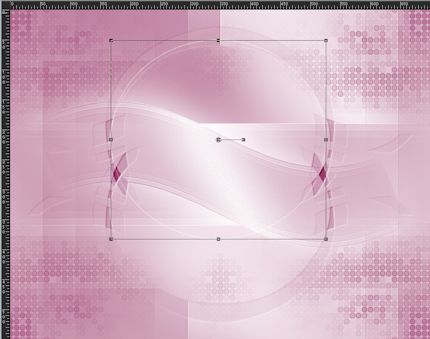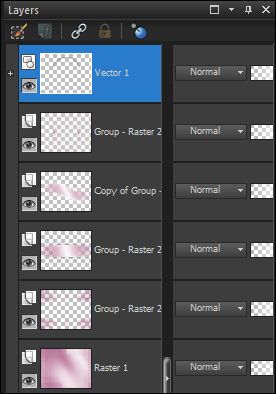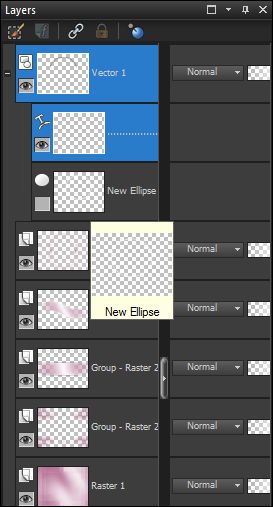AYLA
Tutorial de ©Astrid Design , original AQUI.
Este tutorial foi criado com PSPX5 mas também pode ser feito com outras versões.
Materiais Necessários:
O tube lindo "k@rine_ dreams _Hair_Style_1786_Juin,_2011" é de Karine.
Ela compartilha seus tubes AQUI.
Plugins Utilizados:
&<Bkg Designer sf10 III> - SE Shiver **
Convolution Filters - Emboss strong **
FM TileTools - Blend Emboss.
AlienSkin EyeCandy5 Impact - Perspective Shadow.
** Importados para o Unlimited 2
***
Coloque as Masks na pasta de mask do Psp.Coloque as Seleções na pasta de Seleções do Psp.
***
Coloque o preset "Astrid Shadow51" na pasta do Alien Skin EyeCandy5 Impact - Perspective Shadow.
Você também pode clicar duas vezes no preset que ele será automaticamente colocado,
na pasta adequada.
***
Abra os tubes no PSP, copie e feche os originais.Se você usar outras cores ... em seguida, jogue com o blend mode.
Escolha duas cores do seu tube para o foreground e para o background.Estas são as minhas cores:
1. Abra uma nova imagem transparente de 700 / 550 pixels.
Preencha a layer com um gradiente foreground /background cor.
2. Effects / Distortion Effects / Polar Coordenates:
3. Effects / Plugin / &<Bkg Designer SF10 III> - SE Shiver.
Effects - Edge Effects - Enhance.
4. Layers - New raster layer.
Preencha com a cor do background.
5. Layers /Load save mask / Load mask from disk: "Astrid Máscara 51"
Layers / Merge / Merge Group.
6. Layers - New raster layer.
Preencha com a cor do background.
7. Layers / Load save mask / Load mask from disk: "Astrid Mask 51a"
Layers / Merge / Merge Group.
8. Effects / Plugin / Convolutions Filters / Emboss (strong).
9. Ative a layer inferior. (Raster 1)
Selections / Load save selection / Load select from disk: "seleção Astrid 51"
10. Adjust / Blur / Gaussian Blur / Radius 25.
Selections / Select None.
11. Ative a layer superior
Layers / New raster layer.
Ative a ferramenta Selection Tool / Custom Selection:
12. Preencha a seleção com o gradiente do passo 1.
Selections / Select None.Effects / Edge Effects / Enhance.
Layers / Arrange / Move down.
13. Effects / Plugin / & <Bkg Designer SF10 III> SE Shiver.
Effects / Edge Effects / Enhance.
14. Layers / Load save mask / Load mask from disk: mask " 20/20 "
Layers / Merge / Merge group.
15. Layers / Duplicate.
Image / Resize / 80% ... resize all layers desmarcados.
Effects / Edge Effects / Enhance.16. Effects / Distortion effects / Wave:
Effects / 3D Effects / Drop Shadow: 0 / 0 / 100 / 100,00 / #ffffff
17. Ative a layer superior.
Ative o tube " Astrid Deco 51 ".
Copie / Cole como nova layer.Se você usa outras cores .... então nesta fase precisa colorir com as cores de seu tube.
18. Effects / Plugin / FM Tile Tools / Blend Emboss.
19. Layers / New raster layer.
Desfaça o gradienteFerramenta Preset Shape - Elipse .
20. Desenhe um circulo como mostrado abaixo.
21. Ferramenta Texto: Fonte Verdana - Tamanho 60pixels
22. Agora clique sobre a linha da oval / Aparecerá um arco e a latra A.
23. Agora digite uma linha de pontos até que você tenha uma meia lua ... como abaixo.
24. Observe que na paleta das layers a layer dos pontos está com uma "cruz" , clique nesta cruz.
25. Feche o olho da layer da elipse.
Agora você pode pressionar o sinal de subtração e a layer fechada.
Convert to raster layer
26. Layers / Duplicate.
Image / Flip.
27. Ative o tube "k@rine_ dreams _Hair_Style_1786_Juin,_2011".Copie / Cole como nova layer
Image / Resize / 80% ... all layers desmarcado.
28. Effects / Plugin / Alien Skin EyeCandy5 Impact - Perspective Shadow.
Preset "Astrid Shadow 51"
29. Layers / Merge / Merge Visible
Image / Resize / 80% .... all layers marcada.
Adjust / Sharpness / Sharpen30. Image / Add Borders / 2 pixels cor #ffffff
Image / Add Borders / 75 pixels cor do background
Image / Add Borders / 2 pixels cor #ffffff
31. Inverta as cores da paleta das cores.
Ferramenta Texto.
Digite o nome "Ayla" ...
Convert to raster layer
32. Layers / New raster layer
Coloque sua marca d'água
Layers / Merge / Merge All.
Salve como Jpg.
© Tutorial Traduzido por Estela Fonseca em 30/07/2013.
Obrigada, Astrid por me permitir traduzir este trabalho.